SUPIR + Foolhardy Remacri | Upscaler di Immagini/Video 8K
In questo workflow di upscale ComfyUI, inizialmente utilizziamo il modello SUPIR per migliorare le immagini ad un'alta risoluzione 2K. A seguito di questo upscale di base, impieghiamo il modello 4x Foolhardy Remacri per ottenere una risoluzione 8K impeccabile. Questo approccio metodico garantisce che ogni fase di upscaling contribuisca all'alta qualità dell'immagine, bilanciando perfettamente nitidezza e conservazione dei dettagli durante l'intero processo.ComfyUI Upscale Flusso di lavoro
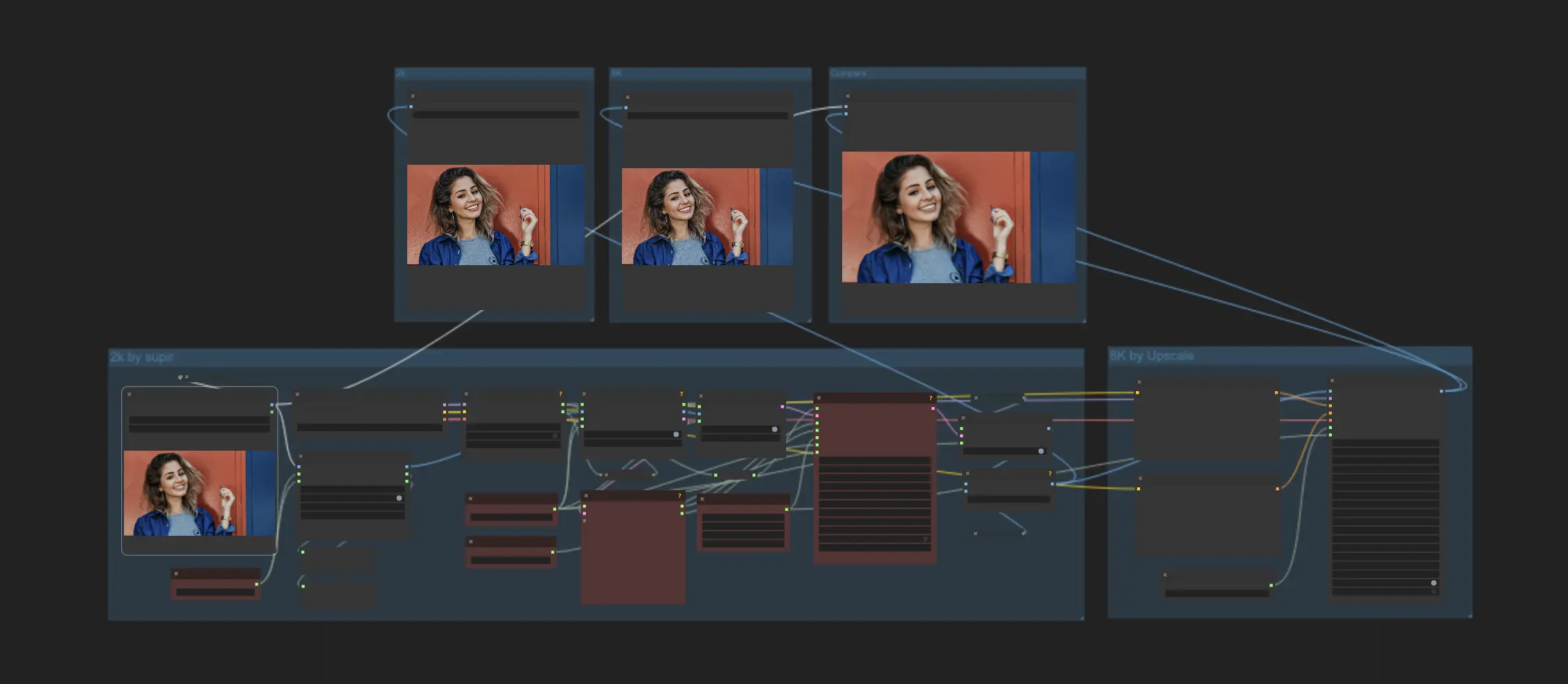
- Workflow completamente operativi
- Nessun nodo o modello mancante
- Nessuna configurazione manuale richiesta
- Presenta visuali mozzafiato
ComfyUI Upscale Esempi
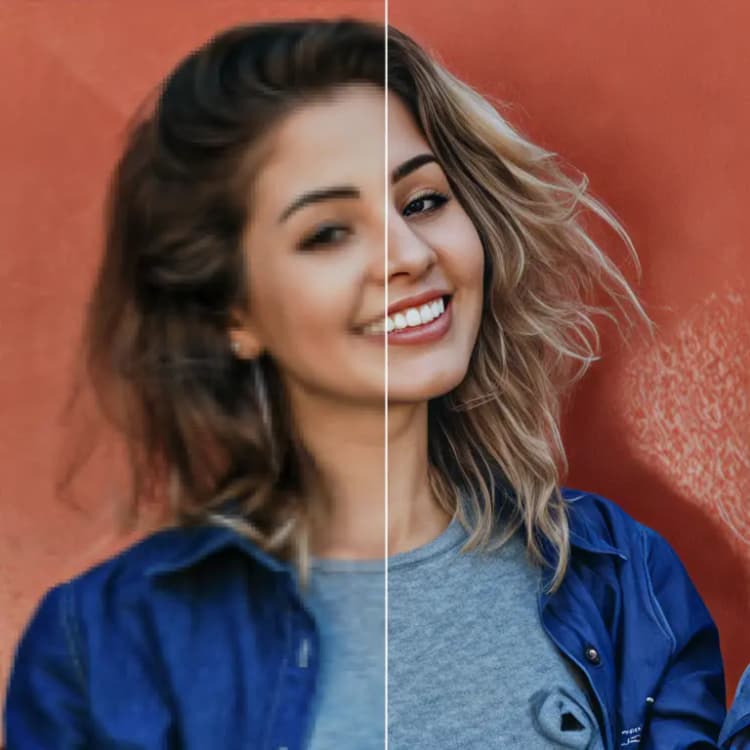
ComfyUI Upscale Descrizione
1. Workflow di Upscale ComfyUI: 8K Superiore con SUPIR & Foolhardy Remacri
Questo Workflow di Upscale ComfyUI sfrutta i punti di forza dell'Upscaler SUPIR e del modello 4x Foolhardy Remacri per ottenere un notevole upscaling di immagini in risoluzione 8K. Rinomato per la sua fedeltà e capacità di miglioramento dei dettagli, l'Upscaler SUPIR è una scelta principale per l'upscaling di immagini ad alta risoluzione. D'altra parte, il modello 4x Foolhardy Remacri, basato sulla robusta architettura ESRGAN, eccelle nell'aggiungere texture e dettagli realistici, rendendolo ideale per ottenere output visivi chiari e dettagliati. Insieme, questi workflow garantiscono che le immagini non solo vengano ingrandite, ma anche significativamente migliorate in qualità, soddisfacendo le esigenze dell'imaging 8K con una chiarezza e precisione eccezionali. Questa sinergia consente un'elaborazione delle immagini superiore che soddisfa gli standard professionali ed estetici.
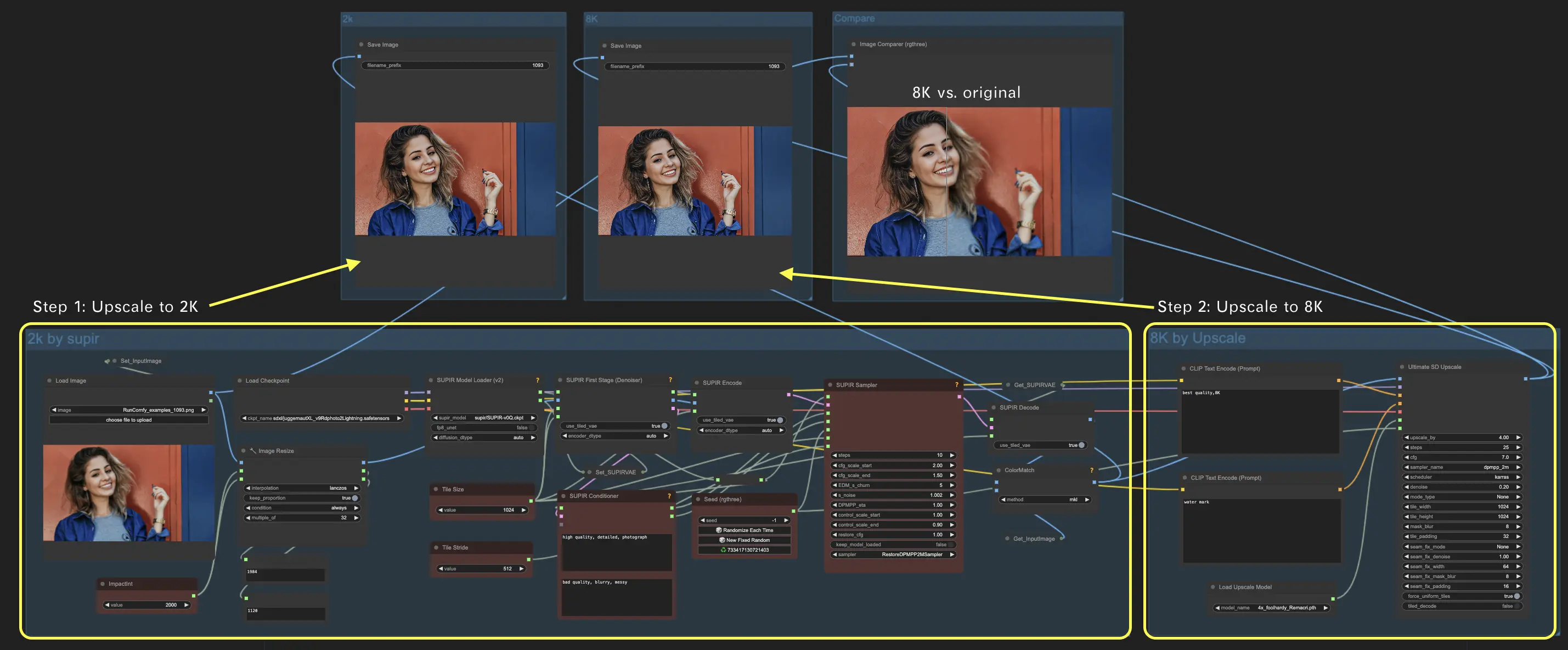
2. Passaggi del Workflow di Upscale ComfyUI
2.1. Passo 1: Upscaling a 2K Pixel con SUPIR
Il primo passo nel Workflow di Upscale ComfyUI utilizza l'Upscaler SUPIR per ingrandire l'immagine ad una risoluzione di 2000 pixel, impostando una base di alta qualità per ulteriori miglioramenti nel Workflow di Upscale ComfyUI.
Di seguito è riportata una spiegazione di alcuni parametri chiave relativi a SUPIR all'interno del Workflow di Upscale ComfyUI:
2.1.1. Nodo "ImpactInt" e "Image Resize": Questi nodi sono fondamentali per ridimensionare l'immagine ad una dimensione target specifica senza distorcere il suo rapporto d'aspetto originale. Regola l'immagine in modo che la sua dimensione più grande sia esattamente 2K pixel. Per soddisfare i requisiti computazionali del modello SUPIR, assicura anche che sia l'altezza che la larghezza dell'immagine ridimensionata siano divisibili per 32. Se il ridimensionamento iniziale produce dimensioni che non soddisfano questa condizione, il nodo può applicare il padding (aggiungendo pixel ai bordi dell'immagine) o il ritaglio (rimuovendo pixel dai bordi dell'immagine) secondo necessità. Questa regolazione aiuta ad ottimizzare l'immagine per le esigenze di elaborazione del modello SUPIR, migliorando l'efficienza e la compatibilità del processo di upscaling.
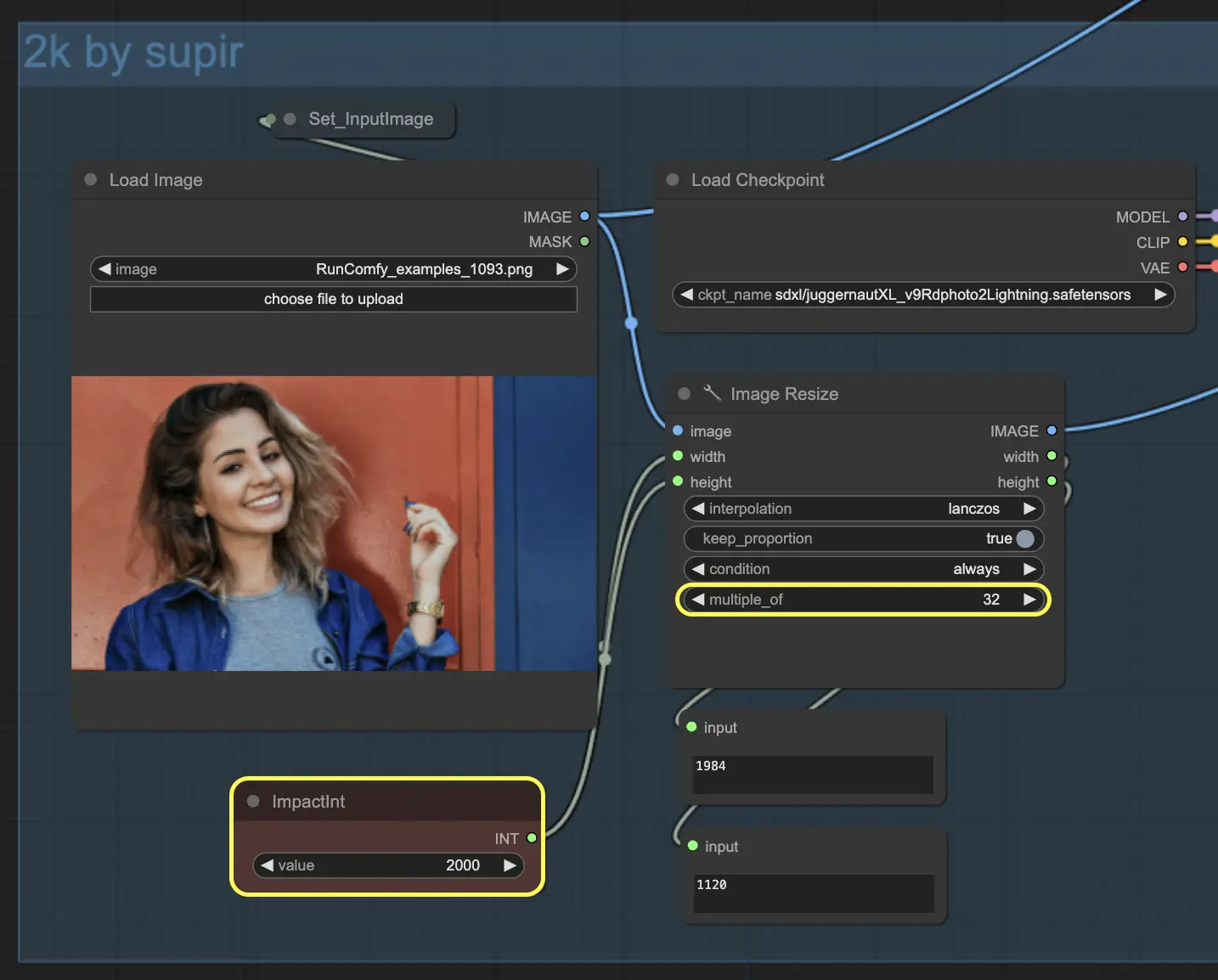
2.1.2. Nodo "Tile Size" e "Tile Stride": Questi parametri sono cruciali per bilanciare la qualità dell'immagine rispetto all'uso delle risorse di sistema durante il processo di upscaling. L'impostazione predefinita per la dimensione del tile è di 1024 pixel, che definisce le dimensioni dei segmenti quadrati in cui l'immagine viene divisa per l'elaborazione. Una dimensione del tile più grande può migliorare la qualità dell'immagine fornendo più contesto per ogni passo di elaborazione, ma può aumentare la richiesta di memoria. La tile stride, impostata per impostazione predefinita su 512 pixel, determina la sovrapposizione tra tile adiacenti. Questa sovrapposizione aiuta a prevenire cuciture visibili in cui si incontrano i tile, ma utilizza risorse di calcolo aggiuntive.
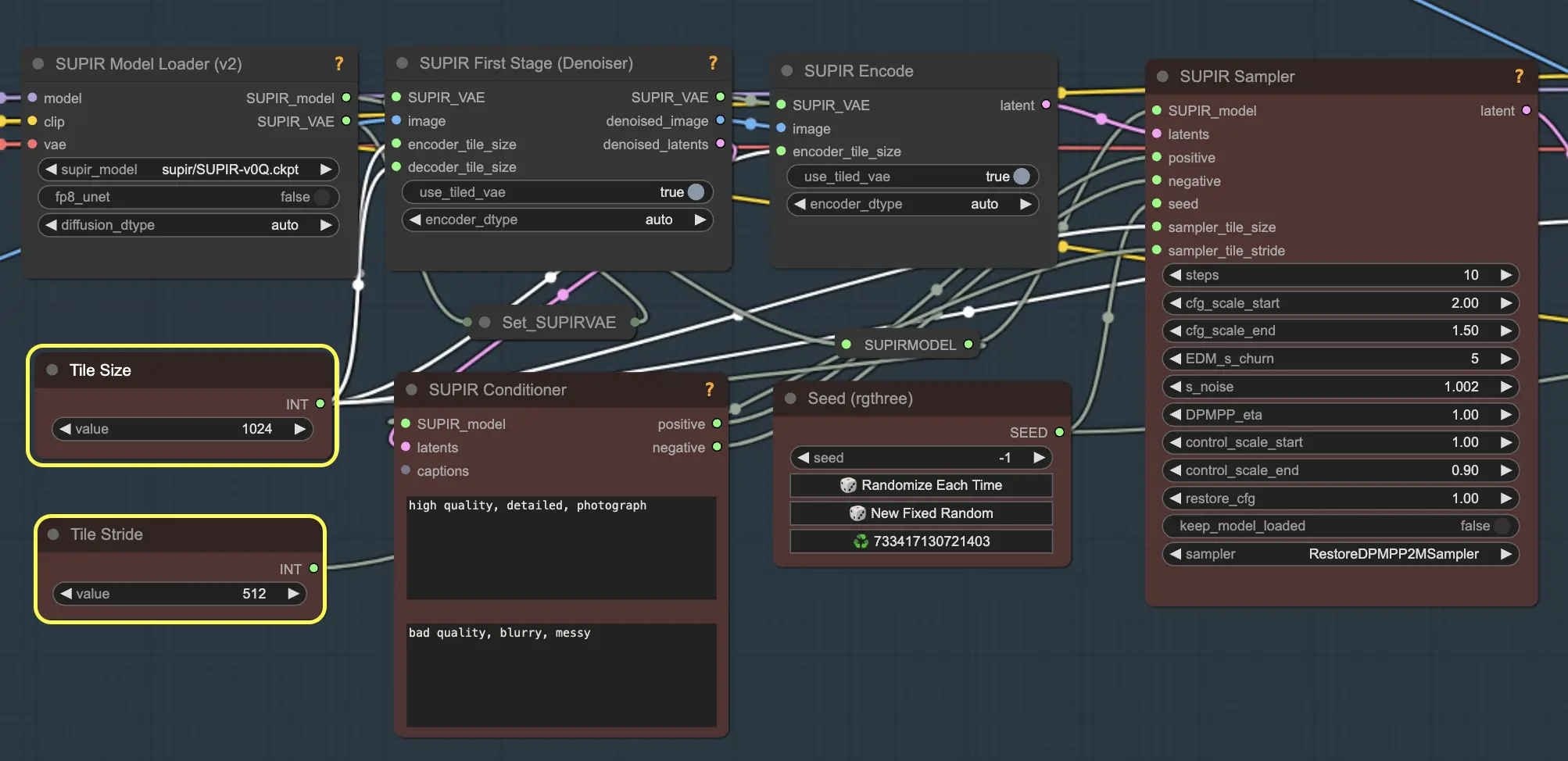
Per ottimizzare queste impostazioni per il tuo sistema e le tue esigenze specifiche:
- Aumenta la dimensione e la stride del tile per risultati di qualità superiore se il tuo sistema ha ampia memoria video e potenza di elaborazione.
- Diminuisci la dimensione e la stride del tile per ridurre l'uso della memoria se sei limitato dalle risorse hardware, anche se questo può influire sulla fluidità e sui dettagli dell'immagine ingrandita.
2.1.3. "Noise Setting" nel nodo "SUPIR Sampler": Questo parametro regola l'ampiezza dell'in-painting, fondamentale per bilanciare l'aspetto originale dell'immagine con l'aggiunta di nuovi dettagli durante il processo di upscaling.
- Impostazioni basse: Mantenere questa impostazione più bassa preserva l'aspetto e la sensazione originale dell'immagine. Riduce al minimo le alterazioni, mantenendo l'aspetto naturale senza introdurre modifiche indesiderate. In genere, per una deviazione minima dall'originale, si suggerisce un'impostazione intorno a 1.001.
- Impostazioni alte: Aumentare questa impostazione amplifica il miglioramento dei dettagli, che può essere vantaggioso per le immagini che richiedono una definizione più chiara o per scopi artistici in cui si desidera un maggiore dettaglio. Tuttavia, impostare questo valore troppo alto (ad esempio, sopra 1.01) può portare a distorsioni come nitidezza o rumore innaturali, che potrebbero compromettere la qualità complessiva dell'immagine.
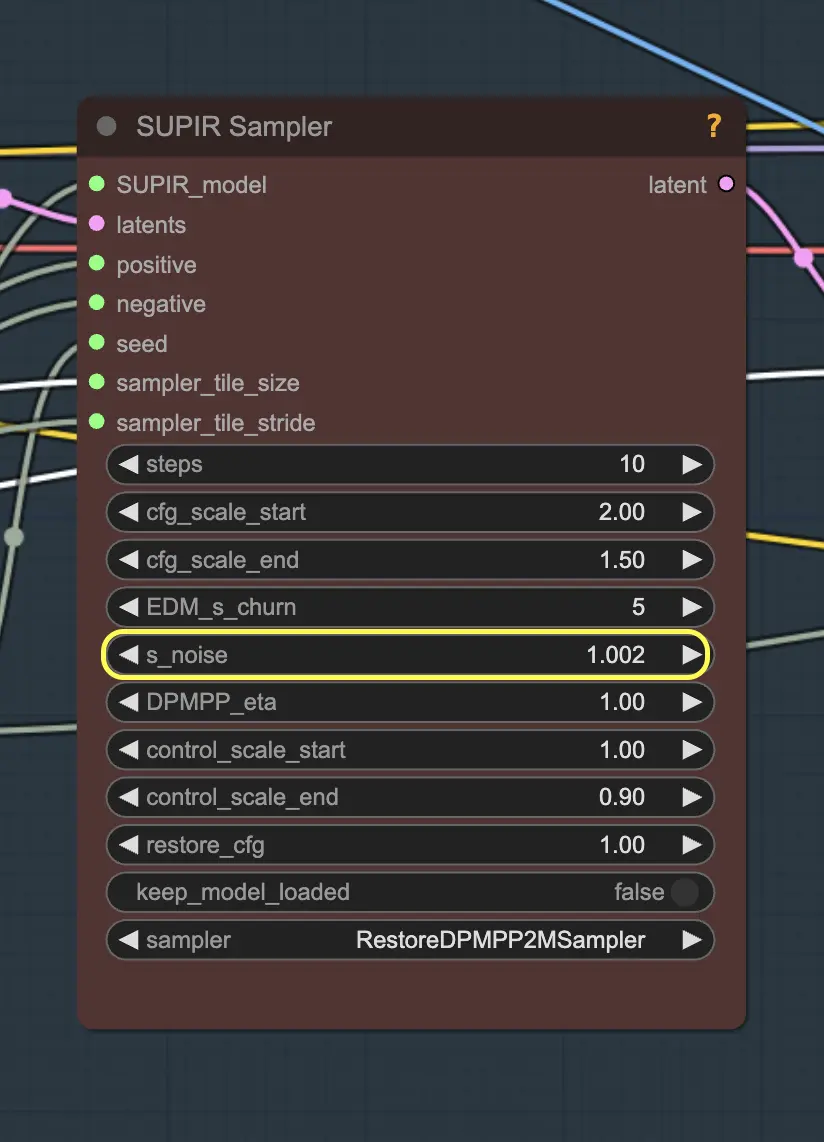
2.1.4. "Sampler Method" nel nodo "SUPIR Sampler": Questo parametro è cruciale in quanto detta il metodo utilizzato per elaborare l'immagine durante l'upscaling, influenzando sia i dettagli che la qualità dell'output finale. Diversi sampler, come il DPMPP2M, offrono vari equilibri tra dettagli dell'immagine, nitidezza e introduzione di artefatti.
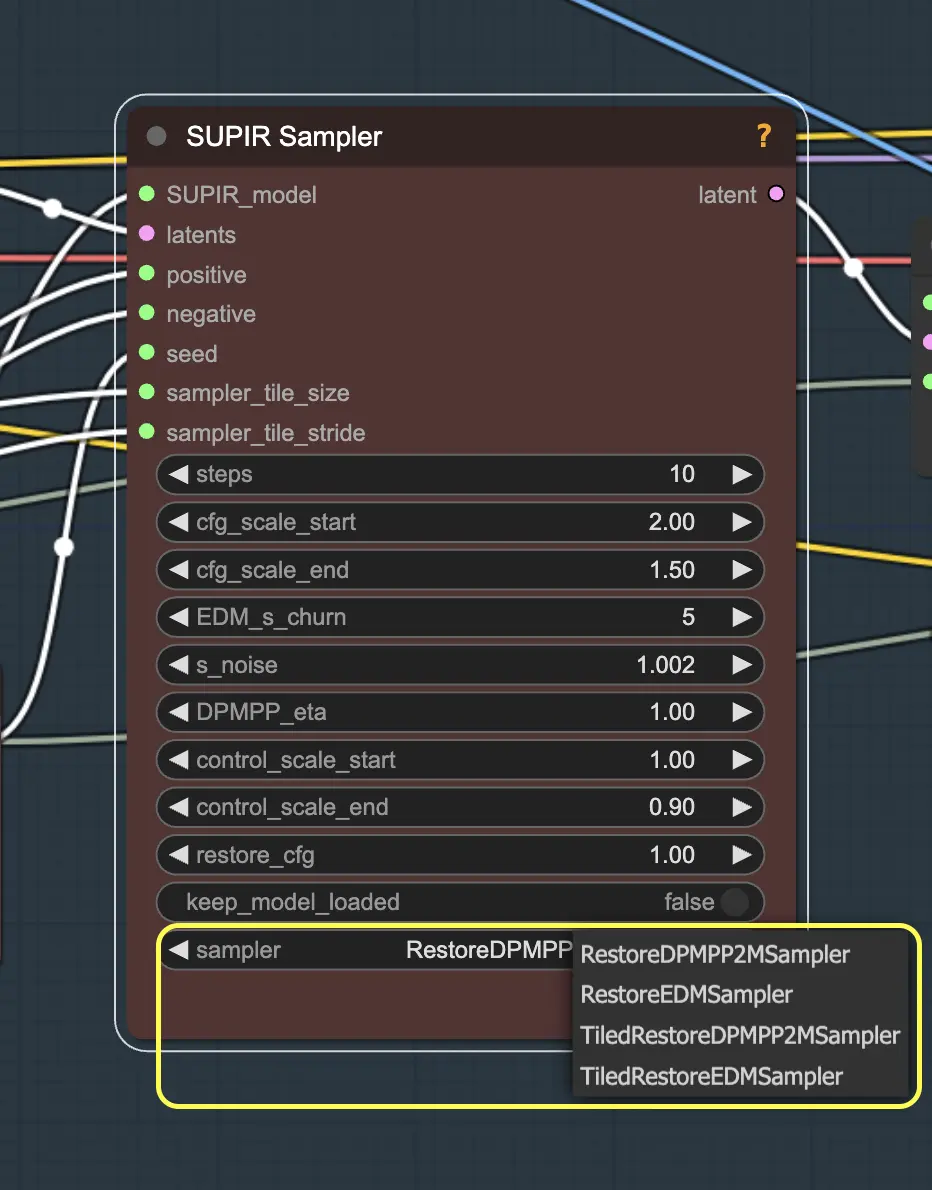
- Impostazione del Sampler: Il sampler predefinito potrebbe essere impostato su un modello di base come EDM (Enhanced Diffusion Model), che fornisce un miglioramento generale. Tuttavia, per risultati più dettagliati, passare a un sampler più sofisticato come DPMPP2M può migliorare significativamente la chiarezza dell'immagine e ridurre il rumore visivo. DPMPP2M è particolarmente vantaggioso per le immagini che richiedono un'elevata precisione nei dettagli, come le fotografie con texture intricate o complessi gradienti di colore.
- Sperimentazione: Per trovare l'impostazione ottimale per la tua specifica attività di upscaling, sperimenta con diversi sampler in varie condizioni. Ad esempio, prova a utilizzare un sampler di base per immagini semplici e passa a DPPM per scene più complesse o quando è necessaria una maggiore fedeltà. Osserva come ogni sampler influisce sulla qualità complessiva dell'immagine e regola le impostazioni in base al risultato desiderato.
- Regolazione dei parametri del Sampler: La maggior parte dei sampler è dotata di parametri configurabili che possono ulteriormente perfezionare il processo di upscaling. Questi potrebbero includere regolazioni per nitidezza, livello di rumore e conservazione della texture. Accedi a queste impostazioni nel nodo "SUPIR Sampler" e modificale per adattarle alle caratteristiche specifiche dell'immagine su cui stai lavorando.
2.2. Passo 2: Upscaling a 8K Pixel con il Modello 4x Foolhardy Remacri

2.2.1. Scaling ad alta risoluzione 4x Foolhardy Remacri: Questo sfrutta l'immagine di base dettagliata dall'Upscaler SUPIR, applicando il Modello 4x Foolhardy Remacri per quadruplicare le dimensioni dell'immagine a 4 volte quelle dell'input, ottenendo così un upscale in risoluzione 8K.
2.2.2. Cos'è il Modello 4x Foolhardy Remacri Il modello 4x Foolhardy Remacri è un sofisticato modello di upscaling che quadruplica la risoluzione delle immagini, rendendolo perfetto per produrre immagini che hanno una risoluzione 4 volte superiore a quella originale. Utilizza l'architettura Enhanced Super-Resolution Generative Adversarial Network (ESRGAN), nota per aggiungere texture realistiche e minimizzare la sfocatura e gli artefatti comuni nell'upscaling tradizionale.
Questo modello eccelle nel migliorare i dettagli fini come le texture della pelle e i modelli intricati, rendendolo ideale per attività di alta qualità come l'upscaling di arte digitale o il restauro di vecchie foto in cui i dettagli sono fondamentali. I professionisti e gli appassionati preferiscono il 4x Foolhardy Remacri per la sua precisione e chiarezza.
In combinazione con l'Upscaler SUPIR, questo modello offre un flusso di lavoro che preserva l'integrità dell'immagine originale mentre migliora la sua qualità per soddisfare gli standard 8K. Questo approccio garantisce un processo di miglioramento tecnicamente superiore e visivamente accattivante.
Aderendo a questi passaggi dettagliati e ottimizzando i parametri secondo necessità, è possibile utilizzare le potenti capacità del modello SUPIR e 4x Foolhardy Remacri per ottenere un upscaling di immagini 8K di livello professionale dalla comodità della propria casa.
Si riconosce il merito a per lo sviluppo di questo workflow di Upscale ComfyUI. Per ulteriori informazioni, visita il suo canale YouTube.

